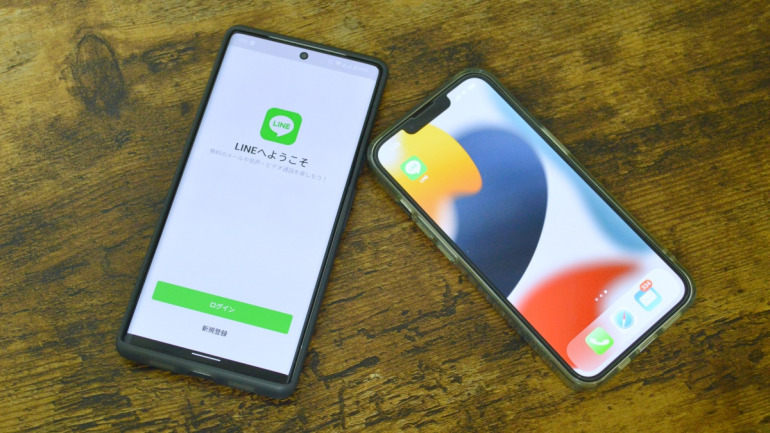
スマートフォンの機種変更時には、データ移行の作業がつきもの。近年は、iPhone、Androidスマートフォンともに、データのコピーが簡単になってきていますが、アプリごとに設定が必要なものも多くあります。
データを引き継ぎたいアプリの代表格といえば、LINEではないでしょうか。友人や家族とのトーク履歴を残しておきたい人は多いはずです。
そこで本記事では、比較的簡単にLINEのトーク履歴の引継ぎ作業が行える「かんたん引き継ぎQRコード」の使い方を紹介していきます。
LINEのトーク履歴がQRコードで引き継げるようになった! 使用するための条件は?
LINEの「かんたん引き継ぎQRコード」は、2022年6月に行われたLINEのアップデートにて実装された新機能。利用するためには、以下の条件を満たす必要があります。
・引き継ぎ前の端末と新しい端末が手元にあり、現在もLINEアカウントにログインできている
・LINEバージョンが12.10.0以上である
・インターネットに接続している
現在使用しているLINEアプリのバージョンがわからない場合は、iPhoneのApp Store、AndroidスマートフォンのGoogle Playストアアプリを確認しましょう。
【参照】LINE 引き継ぎの基本情報
LINEアプリの「かんたん引き継ぎQRコード」はiPhone・Androidスマホ間のデータ移行にも対応
「かんたん引き継ぎQRコード」の魅力は、iPhoneからAndroidスマートフォン、AndroidスマートフォンからiPhoneといったように、異なるOS間のデータ移行にも対応している点。従来から利用できるバックアップ方法では対応していなかったポイントなので、これまでより気軽に機種変更ができるようになるともいえます。
ただし、引き継げるトーク履歴は、直近14日間のみとなります。15日以上のトーク履歴を引き継ぎたい場合は、従来通り、iCloudやGoogleドライブにバックアップをとる必要があり、異なるOS間でのデータ移行は行えません。
LINEの「かんたん引き継ぎQRコード」をiPhone・Androidスマホで使う方法
ここからは、「かんたん引き継ぎQRコード」機能を使って、LINEのトーク履歴を移行する方法を紹介していきます。iPhoneからAndroidスマートフォン、AndroidスマートフォンからiPhoneの設定方法をそれぞれ見ていきましょう。
使用端末は、iOS 15.5を搭載したiPhone 13 Pro、Android 12を搭載したGoogle Pixel 6 Proです。いずれも、執筆時点(2022年7月上旬)にて、最新バージョンのLINEアプリをインストールしています。
LINEの「かんたん引き継ぎQRコード」を使う方法【iPhoneからAndroidスマホ】
まずは、iPhoneで使用しているLINEのトーク履歴を、Androidスマートフォンに移行する方法を紹介していきます。
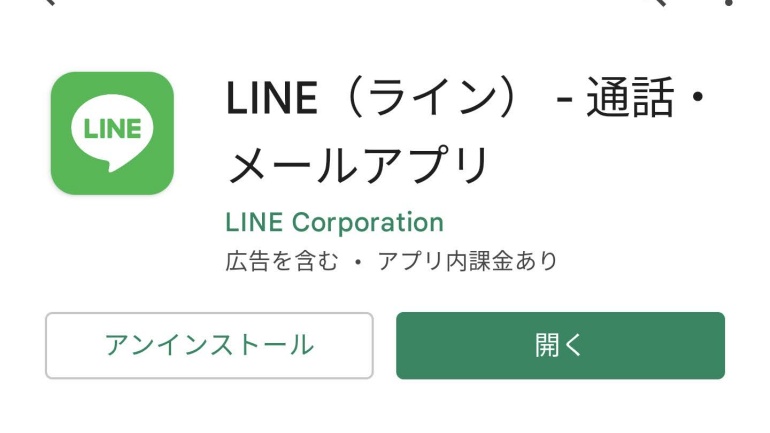
1.移行先のAndroidスマートフォンに、LINEアプリをインストールしておく。
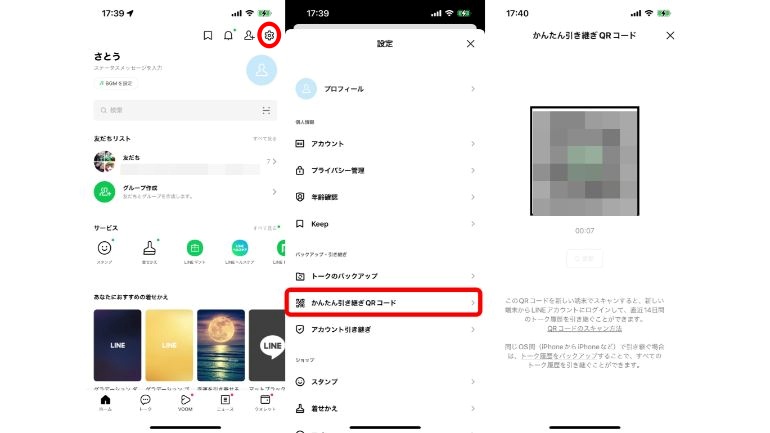
2.iPhoneでLINEアプリを起動し、右上の歯車アイコンをタップ。「バックアップ・引き継ぎ」の項目にある「かんたん引き継ぎQRコード」に進むと、QRコードが表示される。
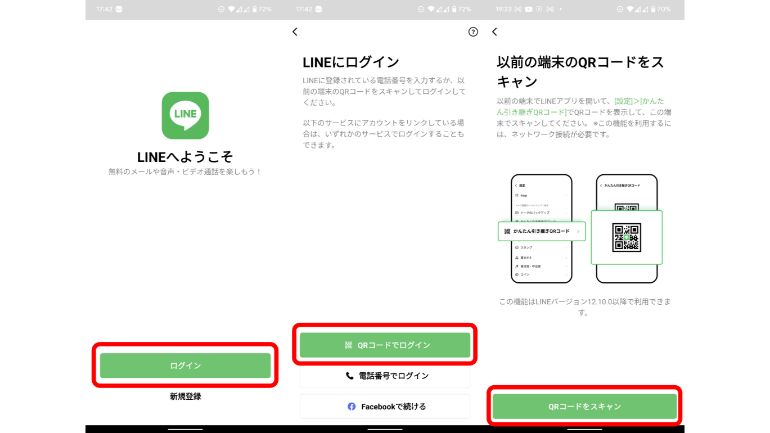
3.移行先のAndroidスマートフォンでLINEアプリを起動し、「ログイン」をタップ。続いて、「QRコードでログイン」、「QRコードをスキャン」の順に進む。
4.Androidスマートフォンでカメラが起動されるので、iPhoneに表示されているQRコードを読み取る。
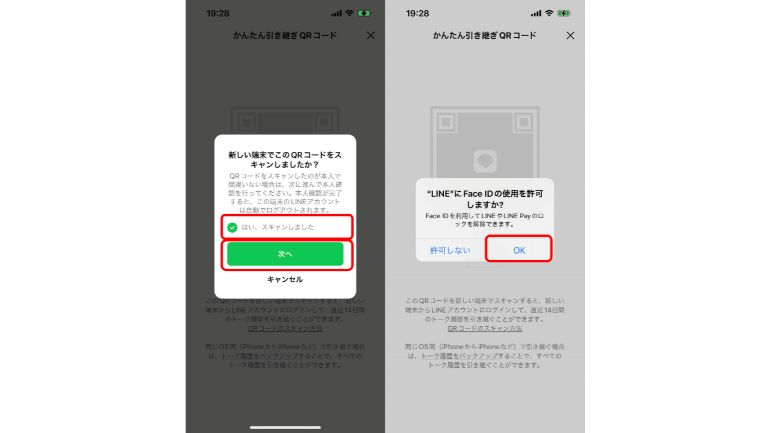
5. Phone上に、「新しい端末でこのQRコードをスキャンしましたか?」と表示されるので、「はい、スキャンしました」にチェックをつけ、「次へ」に進み、ロックの解除を行う。
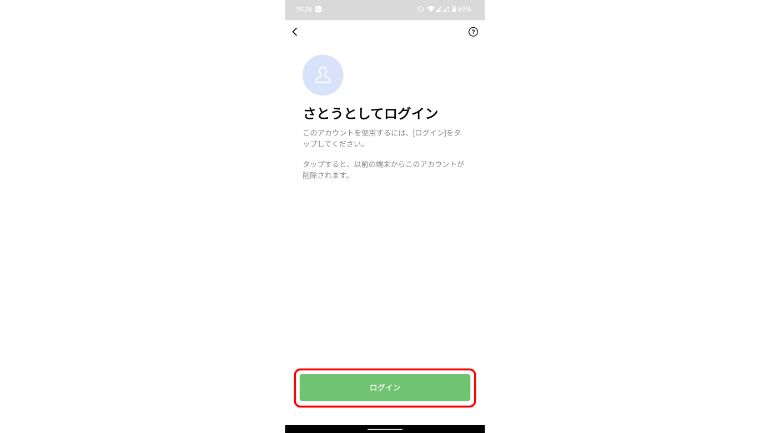
6.移行先のAndroidスマートフォンに、ユーザーのアカウントが表示されるので、間違いがなければ「ログイン」をタップ。
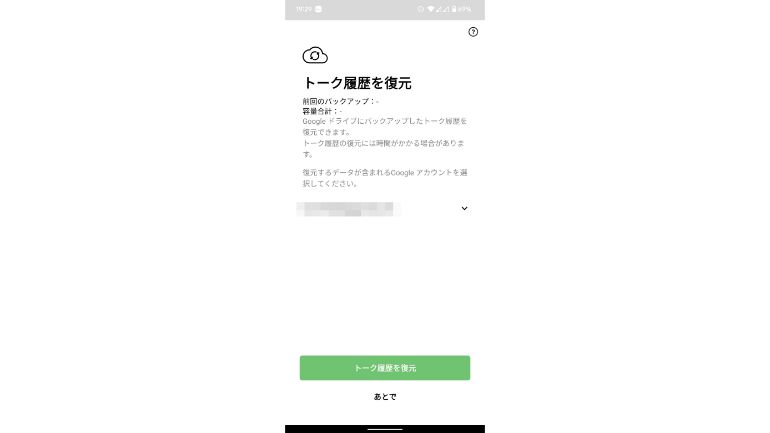
7.「トーク履歴を復元」と表示されるが、異なるOS間での移行の場合は、バックアップから履歴の復元ができないので、「あとで」に進む。
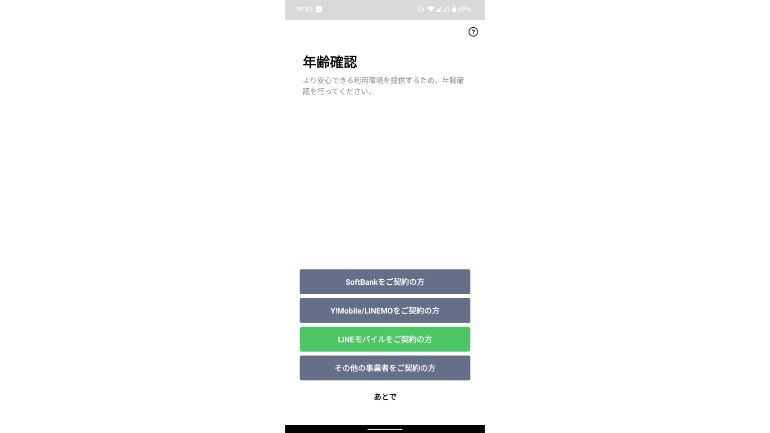
8.「年齢確認」が必要な場合は契約している回線を選択。今回は「あとで」に進む。
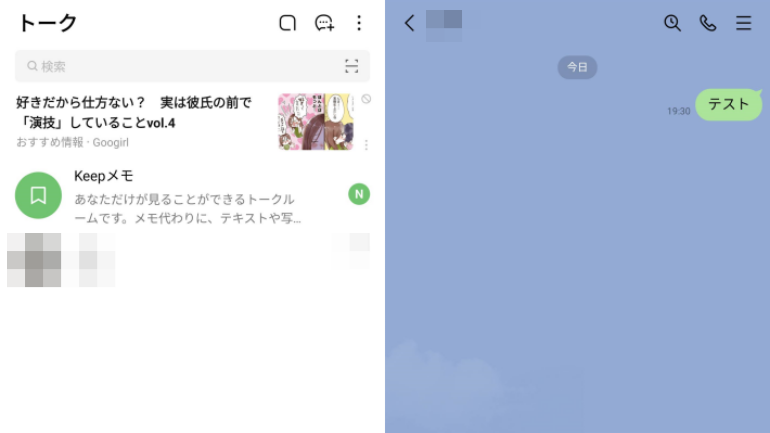
以上の操作で、iPhoneからAndroidスマートフォンに、LINEアカウントの移行ができます。トーク画面を見るとわかるように、14日以内のトーク履歴が引き継げています。
LINEの「かんたん引き継ぎQRコード」を使う方法【AndroidスマホからiPhone】
続いて、Androidスマートフォンで利用しているLINEアカウントを、「かんたん引き継ぎQRコード」を使って、iPhoneに移行する方法です。
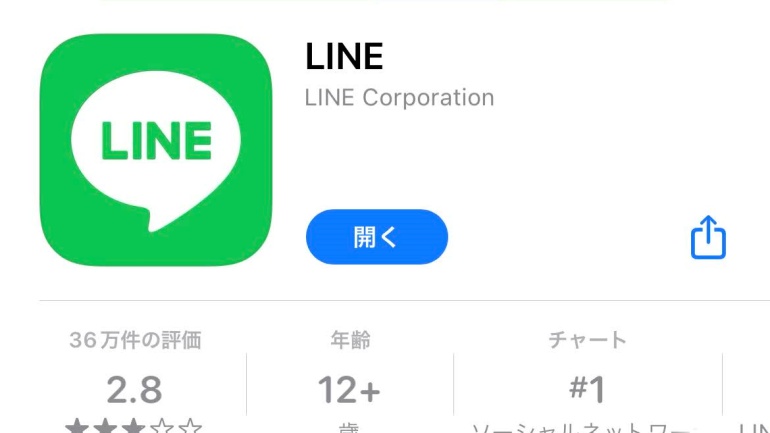
1.移行先のiPhoneにLINEアプリをインストールしておく。
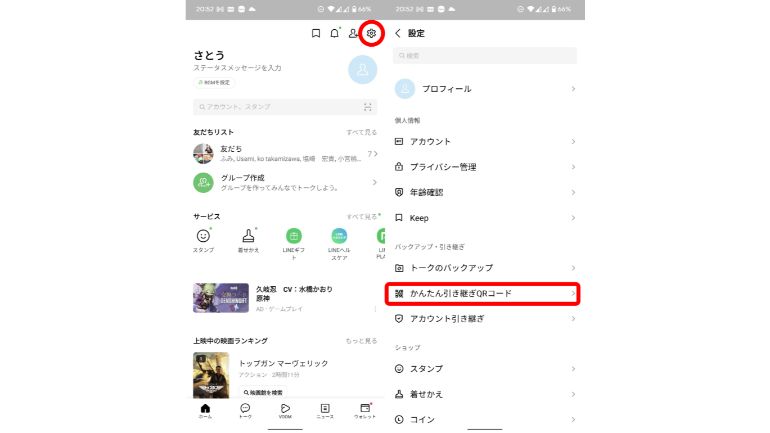
2.AndroidスマートフォンのLINEアプリを開き、右上の歯車アイコンをタップ。「かんたん引き継ぎQRコード」に進み、QRコードを表示する。
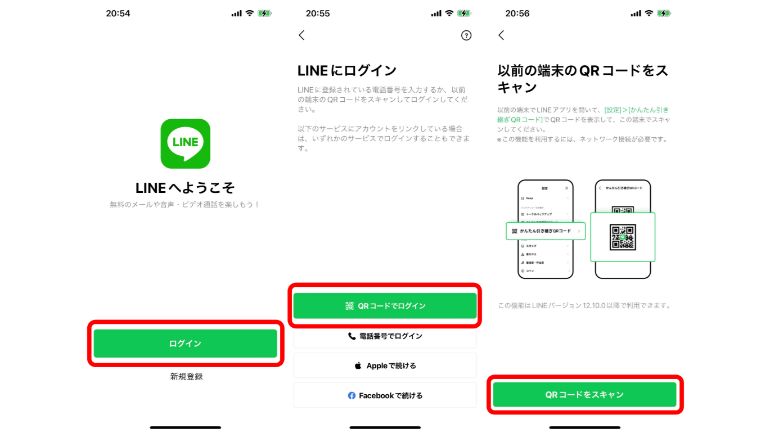
3.移行先のiPhoneでLINEアプリを起動し、「ログイン」、「QRコードでログイン」、「QRコードをスキャン」の順に進む。
4.iPhoneのカメラが起動されるので、Androidスマートフォンに表示したQRコードを読み込む。
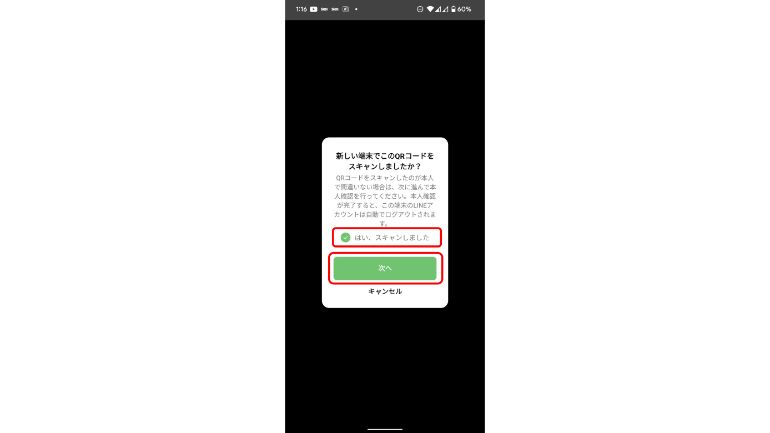
5.Androidスマートフォンに、「新しい端末でこのQRコードをスキャンしましたか?」と表示されるので、「はい、スキャンしました」にチェックをつけ、「次へ」をタップ。続いて、端末のロックを解除する。
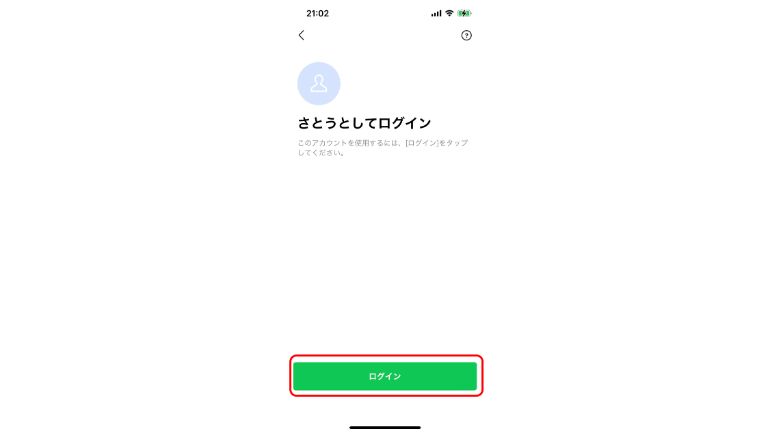
6.移行先のiPhoneに自身のLINEアカウントが表示されていることを確認し、下部の「ログイン」をタップ。
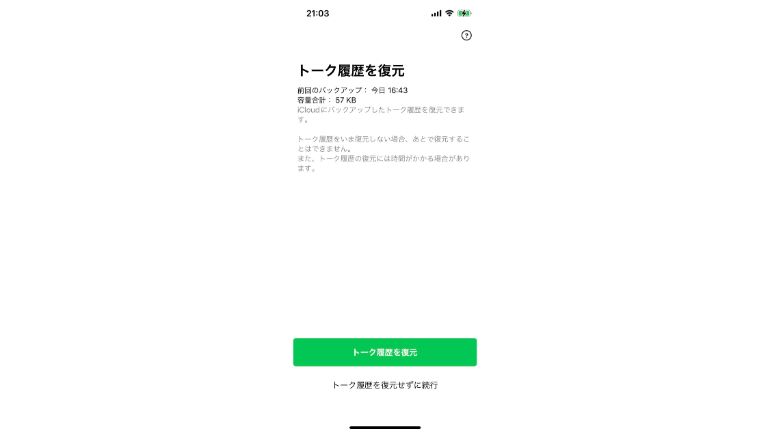
7.「トーク履歴を復元」と表示されるが、異なるOS間での移行の場合は、バックアップからの復元が行えないので、「トーク履歴を復元せずに続行」に進む。
8.「年齢確認」が必要な場合は契約している回線を選択。今回は「あとで」に進む。
以上で、AndroidスマートフォンからiPhoneに、LINEのアカウントを移行可能。直近14日以内のトーク履歴が引き継がれます。
※データは2022年7月上旬時点での編集部調べ。
※情報は万全を期していますが、その内容の完全性・正確性を保証するものではありません。
※製品のご利用はあくまで自己責任にてお願いします。
文/佐藤文彦















 DIME MAGAZINE
DIME MAGAZINE













